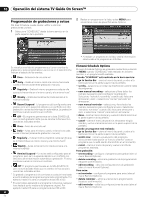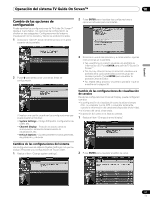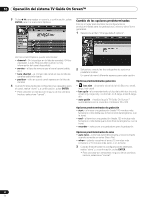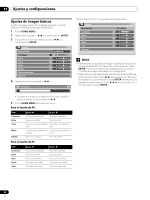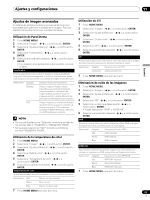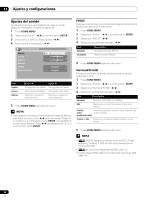Pioneer PDP-5070HD Owner's Manual - Page 261
Ajustes de imagen avanzados
 |
View all Pioneer PDP-5070HD manuals
Add to My Manuals
Save this manual to your list of manuals |
Page 261 highlights
Ajustes y configuraciones 11 Ajustes de imagen avanzados El sistema de pantalla de plasma provee varias funciones avanzadas para optimizar la calidad de la imagen. Para los detalles sobre estas funciones, consulte las tablas. Utilización de PureCinema 1 Pulse HOME MENU. 2 Seleccione "Imagen". ( / y, a continuación, ENTER) 3 Seleccione "Ajuste profesional". ( / y, a continuación, ENTER) 4 Seleccione "PureCinema". ( / y, a continuación, ENTER) 5 Seleccione el parámetro deseado. ( / y, a continuación, ENTER) • Con respecto a los parámetros seleccionables, consulte la tabla. PureCinema Detecta automáticamente una fuente basada en película (codificada original en 24 fotogramas/segundo), la analiza y, a continuación, recrea cada fotograma fijo para ofrecer una calidad de imagen de alta definición. Utilización de CTI 1 Pulse HOME MENU. 2 Seleccione "Imagen". ( / y, a continuación, ENTER) 3 Seleccione "Ajuste profesional". ( / y, a continuación, ENTER) 4 Seleccione "Detalle color". ( / y, a continuación, ENTER) 5 Seleccione "CTT". ( / y, a continuación, ENTER) 6 Seleccione el parámetro deseado. ( / y, a continuación, ENTER) CTI Proporciona imágenes con contornos de color más claros. CTI es la sigla de Colour Transient Improvement (Mejora transitoria de color). Selecciones Apagado Desactiva la función CTI. Encendido Activa la función CTI. 7 Pulse HOME MENU para salir del menú. Español Selecciones Apagado Estándar ADV Desactiva la función PureCinema. Produce imágenes fluidas y vívidas (específicas para película) detectando automáticamente la información de imagen grabada cuando se visualizan imágenes de DVD o de alta definición (ej., películas) con 24 fotogramas por segundo. Produce imágenes en movimiento fluidas y de calidad (como se ve en las pantallas de cine) convirtiendo a 72 Hz cuando se visualizan imágenes de DVD (ej., películas) con 24 fotogramas por segundo. NOTA • No es posible seleccionar "Estándar" durante la entrada de las señales 480p ó 720p@60Hz ó 1080p@24Hz (HDMI). • No se puede seleccionar "ADV" durante la entrada de señales 1080p@24Hz (HDMI). Utilización de la temperatura de color 1 Pulse HOME MENU. 2 Seleccione "Imagen". ( / y, a continuación, ENTER) 3 Seleccione "Ajuste profesional". ( / y, a continuación, ENTER) 4 Seleccione "Detalle color". ( / y, a continuación, ENTER) 5 Seleccione "Temperatura de color". ( / y, a continuación, ENTER) 6 Seleccione el parámetro deseado. ( / y, a continuación, ENTER) Temperatura del color Ajusta la temperatura de color, resultando en mejor equilibrio del blanco. Eliminación de ruido de las imágenes 1 Pulse HOME MENU. 2 Seleccione "Imagen". ( / y, a continuación, ENTER) 3 Seleccione "Ajuste profesional". ( / y, a continuación, ENTER) 4 Seleccione "NR". ( / y, a continuación, ENTER) 5 Seleccione un ítem que desee ajustar. ( / y, a continuación, ENTER) • Puede seleccionar "DNR" o "MPEG NR". 6 Seleccione el parámetro deseado. ( / y, a continuación, ENTER) DNR Elimina el ruido de vídeo para ofrecer imágenes nítidas. DNR es la sigla de Digital Noise Reduction (Reducción de ruido digital). Selecciones Apagado Desactiva la función DNR. Alta DNR mejorado Media DNR estándar Baja DNR moderado MPEG NR Esto elimina el ruido de mosquito de imágenes de vídeo cuando, por ejemplo, se reproduce un DVD, produciendo así imágenes sin ruidos. Selecciones Apagado Desactiva la función MPEG NR. Alta MPEG NR mejorado Media MPEG NR estándar Baja MPEG NR moderado 7 Pulse HOME MENU para salir del menú. Selecciones Alta Blanco con tono azulado Media Tono natural Baja Blanco con tono rojizo 7 Pulse HOME MENU para salir del menú. 65 Sp